Comment afficher l'historique des modifications dans git
Comment afficher l'historique des modifications dans git : 1. Utilisez la commande « git log --pretty=oneline file name » pour afficher l'historique des modifications du fichier spécifié ; 2. Utilisez « git show commit's hash value » pour tout afficher ; contenu modifié du commit.

L'environnement d'exploitation de cet article : système Windows 10, Git version 2.30.0, ordinateur Dell G3.
Comment vérifier l'historique des modifications dans git
Parfois en comparant les codes, je vois certains changements, mais je ne connais pas l'auteur et la raison du changement, ni le numéro de BUG correspondant, ce qui signifie qu'il y a aucun moyen de le vérifier. Passons aux raisons spécifiques de ces changements ~
[Remarque] : Il y a un nombre limité de modifications dans un certain fichier, et chaque soumission de modification de code aura une description de validation. Nous pouvons commencer à partir d'ici ;
1. Basculez vers le répertoire
Basculez d'abord vers le répertoire où se trouve le fichier que vous souhaitez afficher :
cd packages/apps/Mms/src/com/android/mms/ui/
2. git log --pretty
Utilisez ensuite la commande suivante pour lister tout l'historique des modifications du file. Notez que cela se concentre sur un fichier spécifique, et ce n'est pas une bibliothèque git, il y aurait beaucoup de changements ~
git log --pretty=oneline 文件名
L'exemple est le suivant :
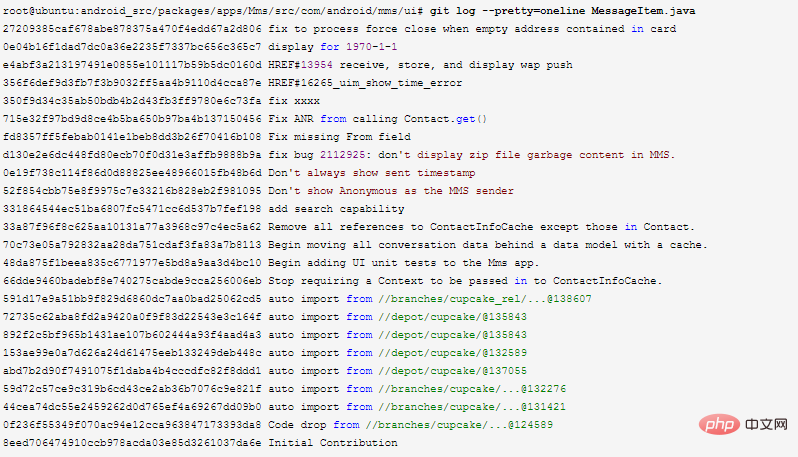
3. git show.
Comme indiqué ci-dessus, ce qui est imprimé, ce sont toutes les modifications apportées au fichier MessageItem.java History, la longue chaîne de chiffres au début de chaque ligne est la valeur de hachage formée par chaque soumission. Utilisez ensuite git show pour afficher la modification spécifique. d'un certain changement~
git show 356f6def9d3fb7f3b9032ff5aa4b9110d4cca87e
Les résultats sont les suivants :
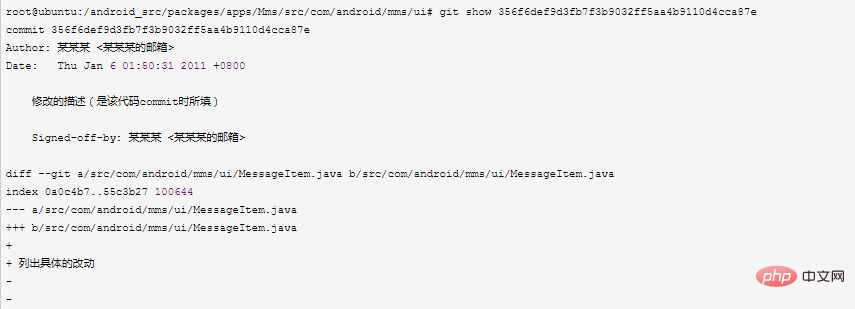
Apprentissage recommandé : "Tutoriel Git"
Ce qui précède est le contenu détaillé de. pour plus d'informations, suivez d'autres articles connexes sur le site Web de PHP en chinois!

Outils d'IA chauds

Undresser.AI Undress
Application basée sur l'IA pour créer des photos de nu réalistes

AI Clothes Remover
Outil d'IA en ligne pour supprimer les vêtements des photos.

Undress AI Tool
Images de déshabillage gratuites

Clothoff.io
Dissolvant de vêtements AI

Video Face Swap
Échangez les visages dans n'importe quelle vidéo sans effort grâce à notre outil d'échange de visage AI entièrement gratuit !

Article chaud

Outils chauds

Bloc-notes++7.3.1
Éditeur de code facile à utiliser et gratuit

SublimeText3 version chinoise
Version chinoise, très simple à utiliser

Envoyer Studio 13.0.1
Puissant environnement de développement intégré PHP

Dreamweaver CS6
Outils de développement Web visuel

SublimeText3 version Mac
Logiciel d'édition de code au niveau de Dieu (SublimeText3)

Sujets chauds
 1677
1677
 14
14
 1431
1431
 52
52
 1334
1334
 25
25
 1280
1280
 29
29
 1257
1257
 24
24
 Comment télécharger des projets GIT vers local
Apr 17, 2025 pm 04:36 PM
Comment télécharger des projets GIT vers local
Apr 17, 2025 pm 04:36 PM
Pour télécharger des projets localement via GIT, suivez ces étapes: installer Git. Accédez au répertoire du projet. Clonage du référentiel distant à l'aide de la commande suivante: Git Clone https://github.com/username/repository-name.git
 Comment mettre à jour le code dans GIT
Apr 17, 2025 pm 04:45 PM
Comment mettre à jour le code dans GIT
Apr 17, 2025 pm 04:45 PM
Étapes pour mettre à jour le code GIT: Consultez le code: Git Clone https://github.com/username/repo.git Obtenez les derniers modifications: Git Fetch Merge Modifications: Git Merge Origin / Master Push Changes (Facultatif): Git Push Origin Master
 Comment mettre à jour le code local dans GIT
Apr 17, 2025 pm 04:48 PM
Comment mettre à jour le code local dans GIT
Apr 17, 2025 pm 04:48 PM
Comment mettre à jour le code GIT local? Utilisez Git Fetch pour extraire les dernières modifications du référentiel distant. Fusionner les modifications à distance de la branche locale à l'aide de Git Merge Origin / & lt; Nom de la branche distante & gt;. Résoudre les conflits résultant des fusions. Utilisez Git commit -m "Merge Branch & lt; Remote Branch Name & gt;" Pour soumettre des modifications de fusion et appliquer les mises à jour.
 Comment fusionner le code dans git
Apr 17, 2025 pm 04:39 PM
Comment fusionner le code dans git
Apr 17, 2025 pm 04:39 PM
Processus de fusion du code GIT: tirez les dernières modifications pour éviter les conflits. Passez à la branche que vous souhaitez fusionner. Lancer une fusion, spécifiant la branche pour fusionner. Résoudre les conflits de fusion (le cas échéant). Stadification et engager la fusion, fournir un message de validation.
 Que faire si le téléchargement git n'est pas actif
Apr 17, 2025 pm 04:54 PM
Que faire si le téléchargement git n'est pas actif
Apr 17, 2025 pm 04:54 PM
Résolve: lorsque la vitesse de téléchargement GIT est lente, vous pouvez prendre les étapes suivantes: Vérifiez la connexion réseau et essayez de changer la méthode de connexion. Optimiser la configuration GIT: augmenter la taille du tampon post (Git Config - Global Http.PostBuffer 524288000) et réduire la limite à basse vitesse (Git Config - Global Http.LowspeedLimit 1000). Utilisez un proxy GIT (comme Git-Proxy ou Git-LFS-Proxy). Essayez d'utiliser un client GIT différent (comme SourceTree ou GitHub Desktop). Vérifiez la protection contre les incendies
 Comment résoudre le problème de recherche efficace dans les projets PHP? Typesense vous aide à y parvenir!
Apr 17, 2025 pm 08:15 PM
Comment résoudre le problème de recherche efficace dans les projets PHP? Typesense vous aide à y parvenir!
Apr 17, 2025 pm 08:15 PM
Lors du développement d'un site Web de commerce électronique, j'ai rencontré un problème difficile: comment atteindre des fonctions de recherche efficaces en grande quantité de données de produit? Les recherches traditionnelles de base de données sont inefficaces et ont une mauvaise expérience utilisateur. Après quelques recherches, j'ai découvert le moteur de recherche TypeSense et résolu ce problème grâce à son client PHP officiel TypeSense / TypeSen-PHP, ce qui a considérablement amélioré les performances de recherche.
 Les dix premières recommandations de plate-forme gratuites pour les données en temps réel sur les marchés du cercle de devises sont publiées
Apr 22, 2025 am 08:12 AM
Les dix premières recommandations de plate-forme gratuites pour les données en temps réel sur les marchés du cercle de devises sont publiées
Apr 22, 2025 am 08:12 AM
Les plateformes de données de crypto-monnaie adaptées aux débutants incluent CoinmarketCap et la trompette non à petites choses. 1. CoinmarketCap fournit des classements mondiaux de prix, de valeur marchande et de volume de trading pour les besoins novices et d'analyse de base. 2. La citation non à petites choses fournit une interface adaptée aux Chinois, adaptée aux utilisateurs chinois afin de projeter rapidement des projets potentiels à faible risque.
 Comment supprimer les branches de Git
Apr 17, 2025 pm 04:42 PM
Comment supprimer les branches de Git
Apr 17, 2025 pm 04:42 PM
Vous pouvez supprimer une branche GIT à travers les étapes suivantes: 1. Supprimer la branche locale: Utilisez la branche git -d & lt; Branch-name & gt; commande; 2. Supprimez la branche distante: utilisez le GIT PUSH & LT; Remote-Name & gt; --delete & lt; Branch-name & gt; commande; 3. Branche protégée: utilisez la branche Git Config. & lt; branche-name & gt;. Protected true pour ajouter les paramètres de branche de protection.




